Création de texte dans une esquisse
Apprenez à utiliser l’outil Texte pour créer du texte dans un cadre rectangulaire ou du texte qui suit une trajectoire dans une esquisse active dans Fusion.
Ajouter du texte
Créez du texte dans une zone rectangulaire, entrez des lignes de texte ou faites référence à des paramètres existants, puis mettez le texte en forme.
Dans l’onglet contextuel Esquisse, sélectionnez Créer > Texte
 .
.La boîte de dialogue Texte s’affiche.
Dans la boîte de dialogue Texte, sélectionnez Texte dans le menu déroulant Type.
Dans la zone de dessin, placez le cadre de texte :
- Cliquez pour placer le premier coin, puis le coin opposé.
- Utilisez la poignée du manipulateur de rotation pour faire pivoter le cadre de texte ou indiquez l’angle.
- Cliquez pour sélectionner un point d’accrochage du cadre de texte afin de modifier le point autour duquel le cadre de texte pivote.
Dans la boîte de dialogue Texte, entrez du texte entre deux
'.Par exemple,
'Texte d’exemple'.Si vous le souhaitez, vous pouvez saisir le nom d’un paramètre de texte existant et le sélectionner pour y faire référence dans l’expression. Pour enchaîner un paramètre existant et du texte alphanumérique, ajoutez un
+entre les éléments.Par exemple,
'Texte d’exemple'+ParamètreTexteExistant1ouParamètreTexteExistant1+ParamètreTexteExistant2.
- Ajustez les paramètres supplémentaires pour mettre en forme le texte :
- Police : sélectionnez une police dans la liste déroulante.
- Police de caractères : ajoutez l’attribut gras, l’attribut italique ou les deux.
- Hauteur : indiquez la hauteur du texte en unités.
- Espacement des caractères : spécifiez un pourcentage pour augmenter l’espacement entre les caractères.
- Inversion : permet d’inverser le texte horizontalement, verticalement ou dans les deux directions.
- Alignement : sélectionnez un axe horizontal et vertical.
- Cliquez sur OK. Le texte s’affiche à l’intérieur du bloc de texte de la zone de dessin et un paramètre de modèle de texte est créé pour cette fonction d’esquisse dans la boîte de dialogue Paramètres.
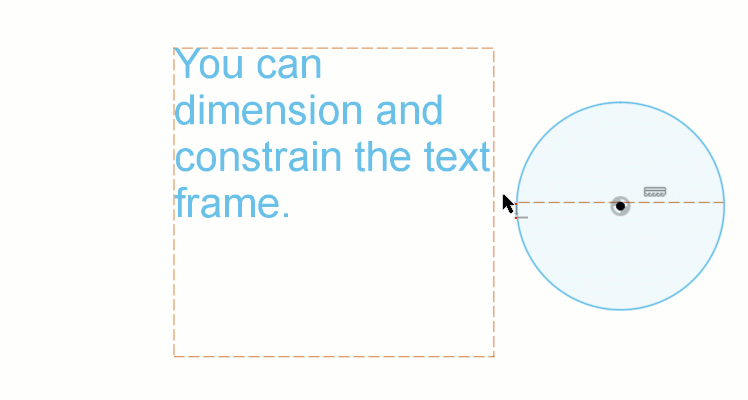
Ajouter du texte sur une trajectoire
Créez du texte qui suit une trajectoire en sélectionnant celle-ci, en entrant des lignes de texte et en formatant le texte.
Dans l’onglet contextuel Esquisse, sélectionnez Créer > Texte
 .
.La boîte de dialogue Texte s’affiche.
Dans la boîte de dialogue Texte, sélectionnez Texte sur la trajectoire dans le menu déroulant Type.
Sur la zone de dessin, cliquez pour sélectionner une courbe d’esquisse comme Trajectoire du texte à suivre.
Dans la boîte de dialogue Texte, saisissez du texte entre
'. Par exemple,'Texte d’exemple'.Si vous le souhaitez, saisissez le nom d’un paramètre de texte existant pour y faire référence. Pour enchaîner un paramètre existant et du texte alphanumérique, ajoutez un
'Texte d’exemple'+ParamètreTexteExistant1entre le nom du paramètre et la chaîne de texte. Par exemple,'Texte d’exemple'+ParamètreTexteExistant1.Ajustez les paramètres supplémentaires pour mettre en forme le texte :
- Police : sélectionnez une police dans la liste déroulante.
- Police de caractères : ajoutez l’attribut gras, l’attribut italique ou les deux.
- Hauteur : indiquez la hauteur du texte en unités.
- Espacement des caractères : spécifiez un pourcentage pour augmenter l’espacement entre les caractères.
- Placement : placez le texte au-dessus ou au-dessous de la trajectoire.
- Ajuster à la trajectoire : cochez cette option pour répartir le texte uniformément le long de la trajectoire.
- Inversion : permet d’inverser le texte horizontalement, verticalement ou dans les deux directions.
- Alignement : sélectionnez un axe horizontal.
Cliquez sur OK.
Le texte s’affiche le long de la trajectoire sur la zone de dessin et un paramètre de modèle de texte est créé pour cette fonction d’esquisse dans la boîte de dialogue Paramètres. Si vous modifiez la forme de la trajectoire, le texte s’y adapte.
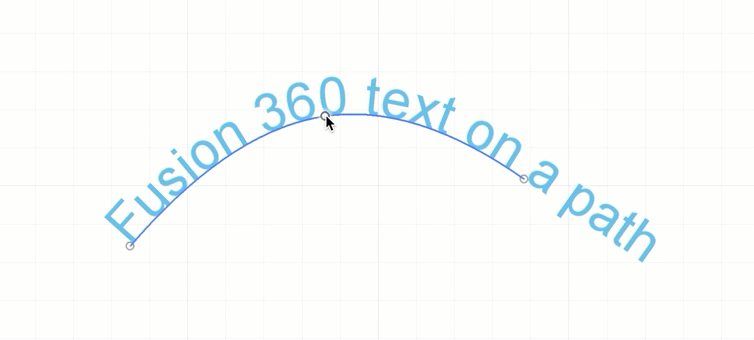
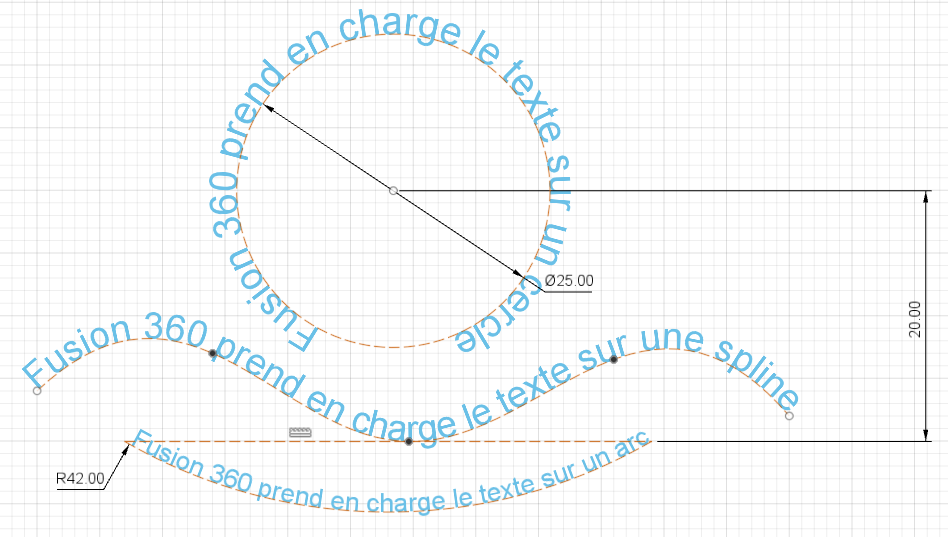
Conseils
- Si vous envisagez d’utiliser l’outil Gravure en relief pour graver du texte sur un corps solide, sélectionnez une police qui n’est pas une police à ligne unique.
- Lorsque l’option Type est définie sur Texte
 , vous pouvez coter et contraindre le cadre du texte pour contrôler sa taille et sa forme par rapport à une autre géométrie d’esquisse.
, vous pouvez coter et contraindre le cadre du texte pour contrôler sa taille et sa forme par rapport à une autre géométrie d’esquisse. - Lorsque l’option Type est définie sur Texte sur la trajectoire
 et que vous modifiez la trajectoire ultérieurement, le texte s’ajuste en même temps que la trajectoire. Si la trajectoire est un cercle, après avoir créé le texte, vous pouvez utiliser l’outil Déplacer/Copier pour le faire pivoter autour du centre du cercle pour l’aligner avec plus de précision.
et que vous modifiez la trajectoire ultérieurement, le texte s’ajuste en même temps que la trajectoire. Si la trajectoire est un cercle, après avoir créé le texte, vous pouvez utiliser l’outil Déplacer/Copier pour le faire pivoter autour du centre du cercle pour l’aligner avec plus de précision. - Pour obtenir de meilleurs résultats, utilisez une police latine si vous prévoyez de graver, d’extruder ou de décomposer le texte.